Alientech KESS3 vs Powergate 4
- _ADM_ /MR.NITRO

- 19 de abr. de 2024
- 3 min de leitura
Qual é a diferença entre o Alientech #KESS3 e o novo Powergate 4 ?

São dispositivos separados.
Eles usam diferentes painéis de gerenciamento.
Modo de operação:
Powergate 4 é a versão OBD do KESS3 (KESS3 com todos os protocolos OBD).
Powergate lê/grava ECU via aplicativo Powergate apenas por OBD.
KESS3 irá ler/escrever ECU/TCU via OBD, banco e modo de inicialização.
Fabricantes:
Powergate4 só faz ECUs de carros e motocicletas.
Não pode fazer caminhões, tratores e fuzileiros navais.
KESS3 sim.
Cobertura do veículo:
Powergate 4 tem a mesma cobertura OBD que KESS3.
Confira:
Leitura de RV:
Powergate suporta leitura VR como KESS 3.
Linguagem:
Aplicativo Powergate: inglês e italiano
Kess3: Multilíngue, Inglês, Italiano, Francês, Alemão, Espanhol, Português, Chinês, Polonês, Russo.
Inscrição:
O Powergate4 não possui assinatura de software, o KESS3 possui.
Usuários aplicáveis:
Powergate 4: DIYers
KESS3: Profissionais, oficinas
Como baixar, registrar e usar o aplicativo Alientech Powergate 4?
O novo Alientech #Powergate 4 é a solução inovadora para melhorar o desempenho do seu veículo ou reduzir o consumo de combustível diretamente do seu smartphone através da App Powergate para Android, iOS e EMUI (Huawei). O Powergate permite que você trabalhe via OBD em um único veículo escolhido entre uma ampla gama de modelos Powergate suportados, compartilhando os mesmos protocolos do KESS3, usando uma conexão de internet para a nuvem e Bluetooth para comunicação com seu smartphone.
Esta tecnologia avançada garante uma comunicação suave e segura entre o dispositivo e o veículo em todos os momentos.
Aqui estão as instruções sobre como usar o Powergate 4 e o aplicativo.
Conteúdo:
1-Baixe o aplicativo Powergate
2-Registre o Powergate4
3-Como ler ID com Powergate 4
4-Como ler ECU com Powergate 4
5-Como escrever ECU com Powergate 4
1. Baixe o aplicativo Powergate
Baixe o aplicativo Powergate na Android Google Play Store ou iOS App Store
2. Registre o aplicativo Powergate
Se você não tem uma conta, crie sua conta.
Insira informações do usuário.
Um código de verificação será enviado para seu e-mail.
Insira o código de verificação.
Defina a senha de login.
Informações completas da conta .
Se você possui uma conta Alitech, faça login com sua conta existente.
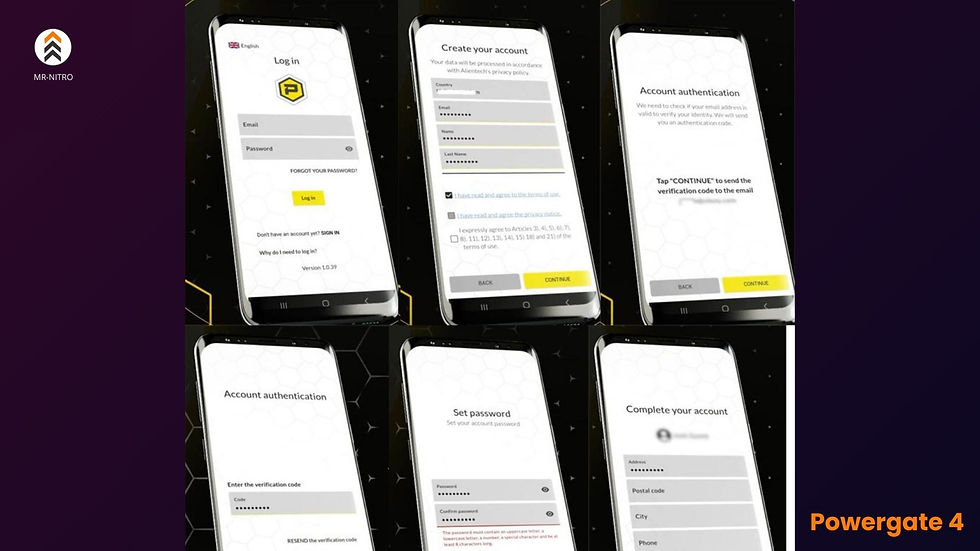
3. Leia o ID
Execute o aplicativo Powergate
Faça login com ID Alientech
Conecte a caixa Powergate4 ao veículo via tomada OBD

Inicie o aplicativo Powergate
Conecte o Powergate com WiFi

O indicador azul acender significa que a conexão Bluetooth foi estabelecida.

Quando o dispositivo se comunica com o veículo, você verá o indicador amarelo acender.
O dispositivo está pronto para uso.

Selecione a marca, tipo do veículo (gasolina ou diesel), modelo e motor para continuar
Selecione o tipo de ECU

Leia ID
Conecte uma recarga estabilizada à bateria do veículo
Ligue a ignição, verifique as conexões e pressione OK para continuar.
Leia o ID com sucesso.
Desligue a ignição.


4. Leia a ECU
Leia a ECU
Ligue a ignição, verifique as conexões e pressione OK para continuar
lendo a ECU
O indicador vermelho no powergate piscará
Desligue a ignição
Leia a ECU com sucesso.

Enviando arquivo para Master

O Master irá modificar o arquivo e enviá-lo para a nuvem.
5. Escreva ECU com Powergate
Selecione o arquivo modificado na nuvem.
Selecione Escrever ECU
Ligue a ignição, verifique as conexões e pressione OK para continuar.
Desligue a ignição.
Escrevendo ECU
Aguarde até concluir.









Commenti